You are here
windows vscode shell 不能运行 linux 命令,比如不能运行 ifconfig 文心一言 chatgpt 有大用 有大大用
在Windows环境中,VSCode的shell默认使用的是Windows的命令行模式(如cmd),这种模式并不识别Linux命令,比如ifconfig。这就是为什么你在Windows VSCode的shell中运行Linux命令时会遇到问题。
要解决这个问题,你可以考虑以下几种方法:
使用WSL(Windows Subsystem for Linux):
WSL是微软为Windows 10及更高版本提供的一个功能,它允许你在Windows上运行Linux子系统,并直接运行Linux二进制可执行文件。安装WSL后,你可以在VSCode的终端中使用Linux命令。安装步骤大致如下:
打开“控制面板” > “程序和功能” > “启用或关闭Windows功能”,勾选“适用于Linux的Windows子系统”和“虚拟机平台”(如果需要的话)。
重启计算机。
从Microsoft Store安装Linux发行版,比如Ubuntu。
在VSCode中,选择WSL作为终端。
使用Git Bash或其他第三方终端:
你可以安装Git for Windows,它包含了一个Git Bash终端,这个终端支持许多Linux命令。安装后,你可以在VSCode的设置中配置使用Git Bash作为终端。
设置步骤大致如下:
安装Git for Windows。
在VSCode中,打开设置(File > Preferences > Settings)。
搜索“terminal.integrated.shell.windows”设置项。
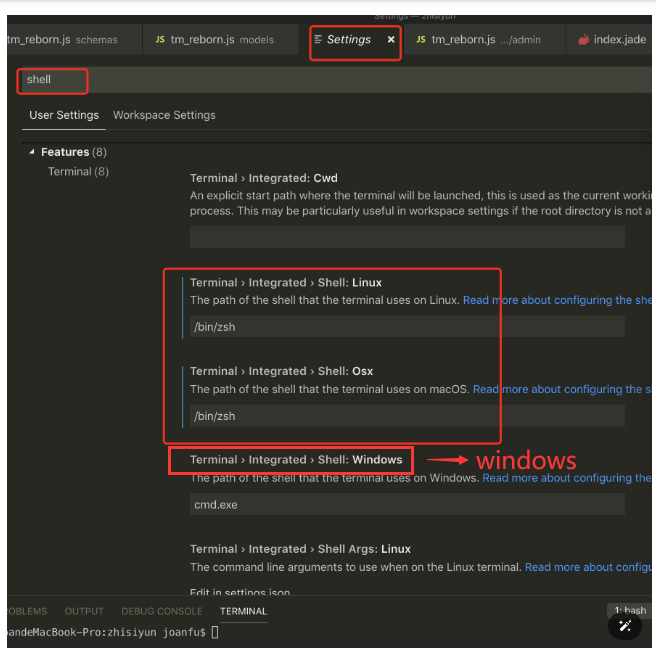
将该设置项的值修改为Git Bash的路径,通常是
C:\Program Files\Git\bin\bash.exe。
安装Cygwin或MinGW:
Cygwin和MinGW都是Windows上的开源工具集,它们提供了在Windows上运行Linux程序的环境。安装这些工具集后,你可以在VSCode中使用它们来运行Linux命令。
使用VSCode的远程开发功能:
如果你经常需要在Windows和Linux之间切换,可以考虑使用VSCode的远程开发功能。通过这个功能,你可以在远程的Linux服务器上开发,而在本地的Windows机器上使用VSCode作为前端界面。
选择哪种方法取决于你的具体需求和偏好。如果你只是偶尔需要运行一些Linux命令,使用WSL或Git Bash可能就足够了。如果你需要更完整的Linux环境或者经常进行远程开发,那么可能需要考虑使用Cygwin、MinGW或VSCode的远程开发功能。
